O Microsoft Excel possui a capacidade de interpretar dados de forma inteligente, identificando-os como moeda, números, texto, datas e outros tipos. Essa habilidade permite a aplicação de fórmulas específicas com base na natureza dos valores. Da mesma forma que o Excel reconhece os tipos de dados, ele também é capaz de identificar valores repetidos dentro de um conjunto de informações. Assim, é possível localizar e, se necessário, eliminar valores duplicados no Excel. As funções de realce e exclusão são independentes, o que significa que você pode apenas identificar as duplicatas sem necessariamente removê-las.
Localizando Valores Duplicados
Comece abrindo o arquivo do Excel no qual você deseja verificar a existência de duplicatas. Você pode analisar uma planilha inteira ou apenas células específicas. Selecione as linhas e colunas que você pretende verificar.
Na aba “Página Inicial”, localize a opção “Formatação Condicional”, depois selecione “Regras de Realce das Células” e, por fim, clique em “Valores Duplicados”.
Essa ação destacará todos os valores duplicados nas linhas e colunas selecionadas. Uma janela adicional surgirá, permitindo que você escolha a cor de realce dos valores repetidos. Você pode utilizar um dos esquemas de cores predefinidos ou criar um esquema personalizado selecionando a opção “Formato personalizado” no menu “Valor com”. Nesse formato personalizado, você pode definir a cor da fonte, o preenchimento e a cor e estilo da borda.
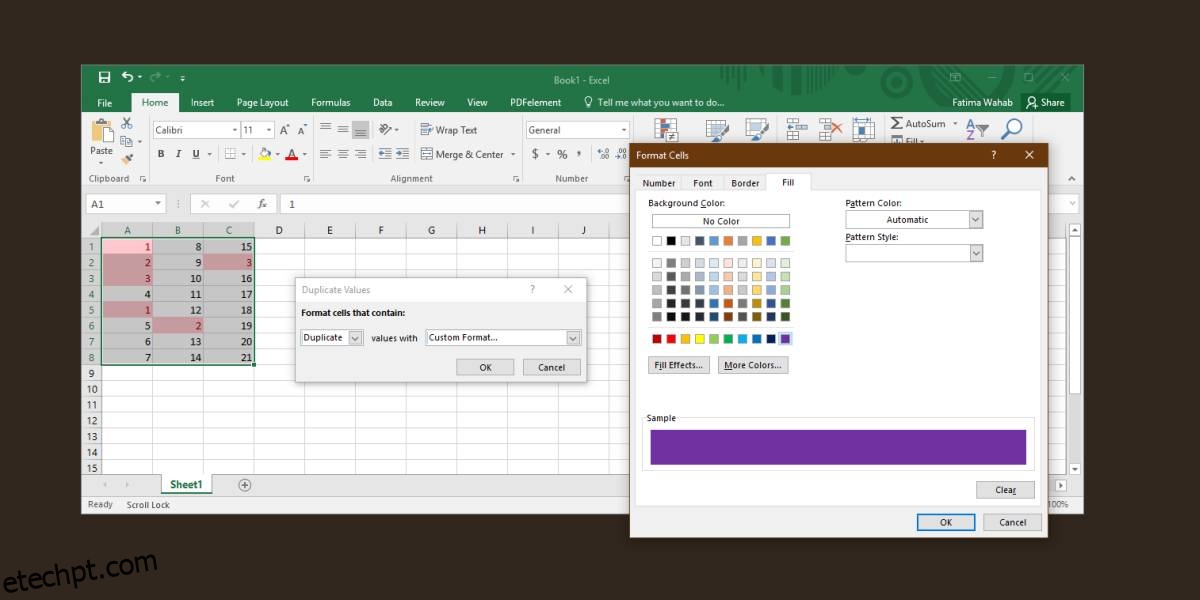
Removendo Valores Duplicados
Caso você deseje remover os valores duplicados, pode fazer isso manualmente ou utilizar a ferramenta de limpeza do Excel.
Selecione a linha ou coluna de onde você deseja remover as duplicatas. É importante notar que a remoção de duplicatas só pode ser feita em uma única linha ou coluna por vez. Vá para a guia “Dados” e clique no botão “Remover Duplicatas”.
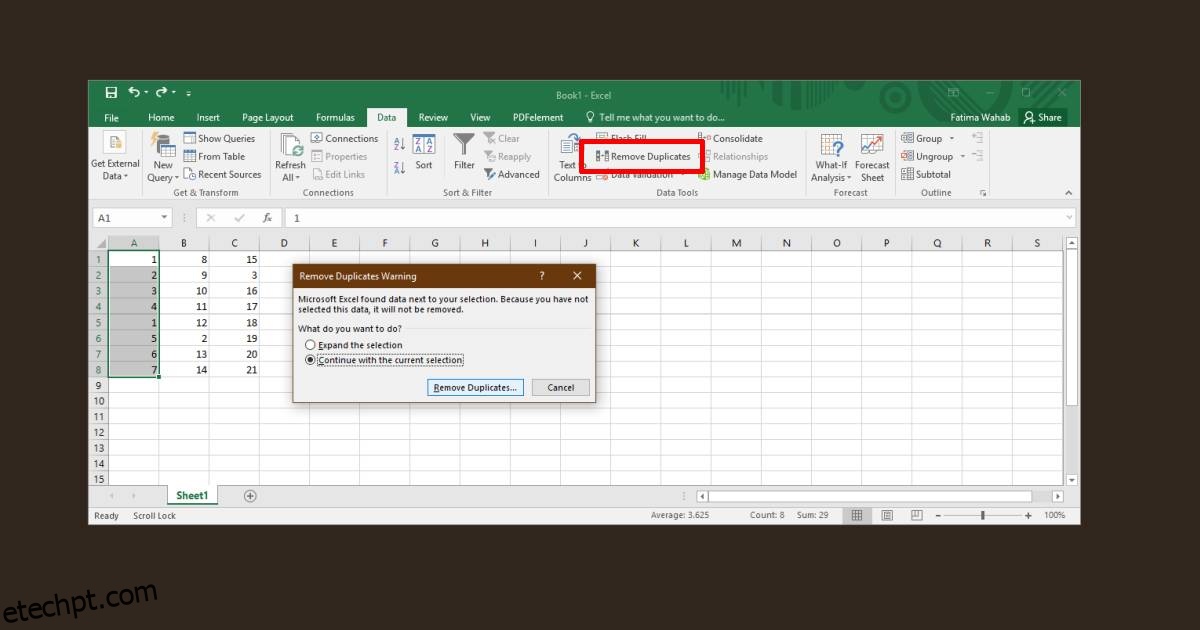
O Excel não identificará duplicatas se você selecionar múltiplas colunas ou linhas simultaneamente. Isso ocorre porque a ferramenta analisa os valores como um conjunto de dados completo durante a remoção. Um valor pode se repetir em uma célula, mas se os valores nas células acima/abaixo ou à esquerda/direita forem diferentes, o conjunto de dados é considerado único.
Para ilustrar, imagine uma tabela com nomes e meses de aniversário de cinquenta pessoas. O campo “mês de aniversário” terá valores duplicados, mas a combinação do nome com o mês torna cada linha um dado único, e é por isso que o Excel não removerá essas entradas.